使用「服務」頁面檢視整體服務活動和操作運作狀態
可以使用「服務」頁面來查看已針對 Application Signals 啟用的服務清單。也可以檢視操作指標,並快速查看哪些服務具有狀態不佳的服務水準指標 (SLI)。在確定操作問題的根本原因時,深入查找效能異常。若要檢視此頁面,請開啟 CloudWatch 主控台
探索服務的操作狀態指標
「服務」頁面頂端包含整體服務操作狀態圖表和數個資料表,其中顯示故障率最高之服務和服務相依項,以及服務清單。左側的「服務」圖表顯示目前頁面層級時間篩選條件中,具有狀態良好或不良服務水準指標 (SLI) 的服務數目明細。SLI 可監控延遲、可用性和其他操作指標。請檢視圖表旁兩個資料表中,依故障率排序的主要服務。在任一資料表中選取服務名稱,開啟其服務詳細資訊頁面,其中會顯示詳細的服務操作資訊。選取相依項路徑,檢視其詳細資訊頁面上的服務相依項詳細資訊。
這兩個表格都會顯示過去最多 3 小時的資訊,即使在頁面右上方選擇了較長的週期篩選條件亦如此。
使用動態服務分組機制時,操作狀態指標會自動彙總每個群組中所有服務的資料。這可提供:
服務群組的合併故障率
群組層級的 SLI 運作狀態
彙總的效能指標,可協助識別有問題的服務叢集
在事件發生時,快速識別需要即刻關注哪些群組
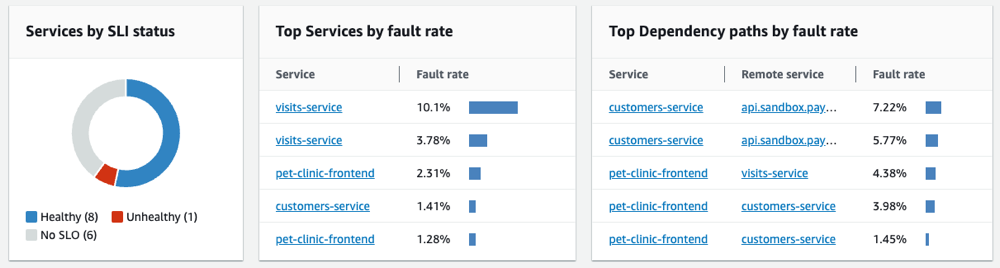
使用「服務」資料表監控操作運作狀態
「服務」資料表會顯示已針對 Application Signals 啟用的服務清單。選擇啟用 Application Signals 以開啟設定頁面並開始設定服務。如需詳細資訊,請參閱啟用 Application Signals。
篩選「服務」資料表,可讓您更容易找到要尋找的內容,方法是從篩選文字方塊中選擇一個或多個屬性。當您選擇每個屬性時,系統會引導您完成篩選條件。您將在篩選文字方塊下方看到完整的篩選條件。可隨時選擇清除篩選條件以移除資料表篩選條件。
進階篩選選項可用於:
依服務群組篩選 (預設和自訂群組)
依最近的部署活動篩選
依環境篩選
依服務運作狀態篩選
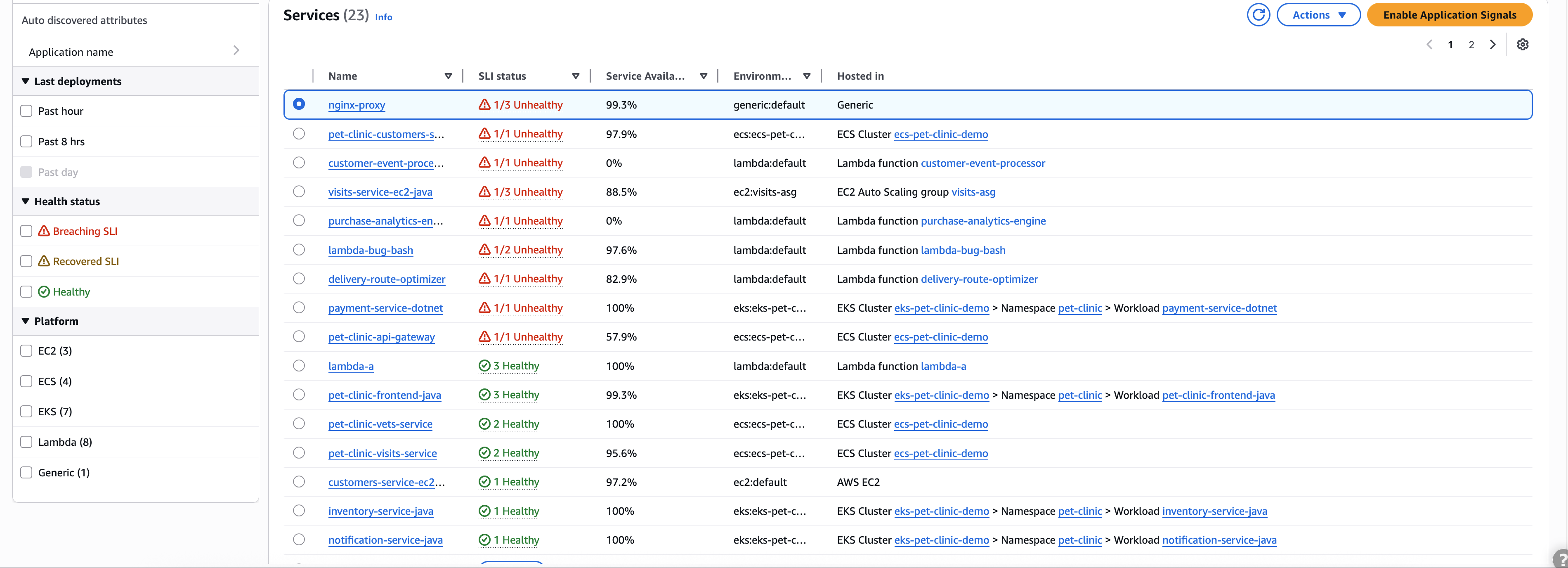
選擇資料表中任何服務的名稱,即可檢視包含服務水準指標、操作及其他詳細資訊的服務詳細資訊頁面。如果已將服務的基礎運算資源與 Appregistry 中的應用程式或 AWS 管理主控台 首頁上的「應用程式」卡片相關聯,請選擇應用程式名稱以在 myApplications 主控台頁面中顯示應用程式詳細資訊。對於 Amazon EKS 中託管的服務,請選擇託管位置欄中的任何連結,以檢視 CloudWatch Container Insights 中的叢集、命名空間或工作負載。對於在 Amazon ECS 或 Amazon EC2 中執行的服務,會顯示「環境」值。
資料表中會顯示每個服務的服務水準指標 (SLI) 狀態。選擇服務的 SLI 狀態以顯示快顯視窗,其中包含任何狀態不良 SLI 的連結,以及可查看所有操作之 SLO 的連結。
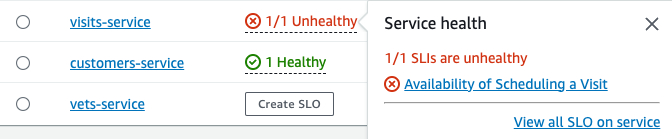
如果尚未為服務建立 SLO,請在 SLI 狀態欄中選擇建立 SLO 按鈕。若要為任何服務建立額外的 SLO,請選取服務名稱旁的選項按鈕,然後在資料表右上角選擇建立 SLO。建立 SLO 時,可以一目了然地看到哪些服務和操作執行良好,哪些運作狀況不佳。如需詳細資訊,請參閱服務水準目標 (SLO)。